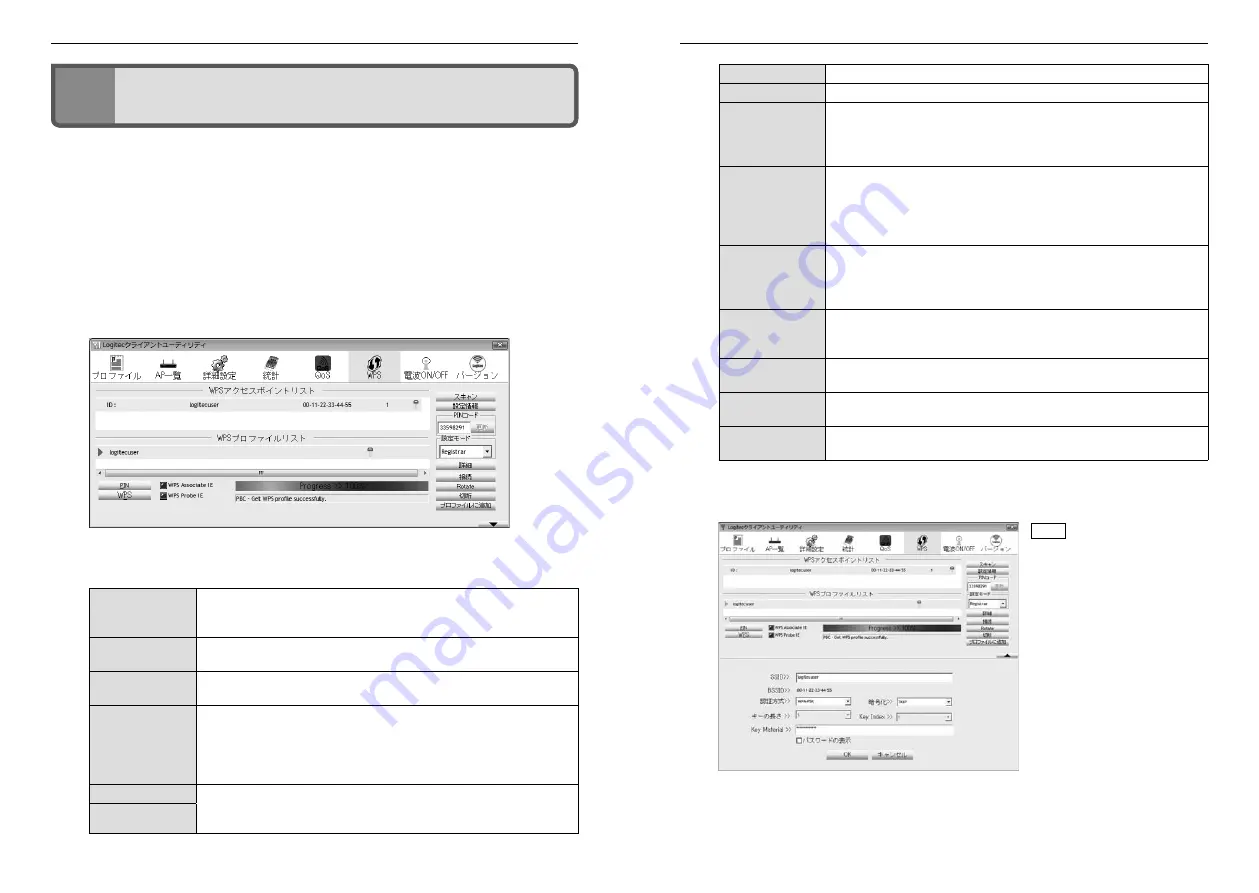
Chapter 3 詳細設定 編
スキャン
周囲の電波の状態を再スキャンします。リストが更新されます。
設定情報
WPSの設定情報画面を表示します。
PINコード
現在の「設定モード(RegistrarまたはEnrollee)」におけるPINコードを表示し
ます。
設定モードが[Enrollee]のときは、[更新]ボタンをクリックすることでPIN
コードを更新することができます。
設定モード
PINコードの設定モードを選択します。
Registrar:無線AP(無線ルータ)に設定されたPINコードを本製品に入力して、
無線LANを確立する場合に選択します。
Enrollee:本製品に設定したPINコードを無線AP(無線ルータ)に入力して、
無線LANのリンクを確立する場合に選択します。
詳細
プロファイルリストにあるプロファイルを選択しているときにボタンが有効
になります。
このボタンをクリックすると、選択したWPSプロファイルの設定情報が画面
下に表示されます(下記、欄外参照)。
接続
WPSプロファイルリストにあるプロファイルを選択し、このボタンをクリッ
クすると、選択したプロファイルで接続します。複数のWPSプロファイルが
ある場合に、接続先を選ぶことができます。
Rotate
WPSプロファイルリストにプロファイルが複数ある場合、このボタンをクリッ
クすることで、接続可能な次のプロファイルを自動に選択して接続します。
切断
接続中または接続を試みているときに、このボタンをクリックすると、接続
を切断または中止します。
プロファイルに
追加
WPS機能に関係なく、すべてのプロファイルを保存する「プロファイル(→
P53)」のプロファイルリストのほうにも登録します。
●WPSプロファイルの詳細画面
詳細
をクリックすると、
プロファイルの設定情報を
表示します。
詳細
をクリックすると、
プロファイルの設定情報を
表示します。
WPS(Wi-Fi Protected Setup)機能の設定をします。この機能を使うと「WPS設定ボタン押す」
または「PINコードを入力する」のいずれかの作業で、簡単にセキュリティ機能付きの無線
LAN設定ができます。この機能を利用するには、接続する無線AP(無線ルータ)もWPS機能
に対応している必要があります。
なお、ここでは画面の各項目について説明しています。WPS機能による無線AP(無線ルータ)
との接続手順についてはP27「WPSの設定ボタンを使って接続する」をお読みください。
◆〈WPS〉画面
●項目およびボタンの内容
WPSアクセス
ポイントリスト
WPS機能に対応したアクセスポイント(無線APまたは無線ルータ)のリストを
表示します。左からSSID、MACアドレス、使用チャンネル、セキュリティ設
定の有無です。
WPSプロファイル
リスト
WPS接続したプロファイルのリストを表示します。
PIN
PINコードを使用して無線AP(無線ルータ)と接続するときに、このボタンを
クリックします。
WPS
WPS機能の設定ボタンを使用して無線AP(無線ルータ)と接続するときに、本
製品本体に装備されたハードウェアボタンの替わりに、このボタンをクリッ
クすることでWPS設定を実行できます。
また、ハードウェアボタンを搭載していないモデルでは、このボタンをクリッ
クして設定する必要があります。
WPS Associate IE
非暗号化通信/暗号化通信が混在している環境においても通信可能とする機能
です。通常は変更する必要はありません。
(初期値:ともにオンで有効)
WPS Probe IE
5
WPS 画面
5
WPS 画面
Содержание LAN-WG/CBB
Страница 42: ......











































